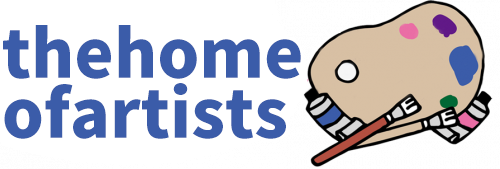PS to skrót od Photoshopa. Uważam, że jest to najczęściej używane oprogramowanie do przetwarzania obrazu. Funkcja przetwarzania obrazu PS jest potężna. Tak długo, jak myślisz, prawie można to zrobić. Przeglądając sieć lub czytając informacje, często przeglądasz ulubione zdjęcia i wygodnie je zapisujesz. Ale to, czego wszyscy najbardziej nienawidzą, to znak wodny na zdjęciu. Niszczy oryginalne piękno obrazu. I jest niewygodny w użyciu. Dzisiaj omówiłem kilka metod usuwania znaków wodnych za pomocą PS. I mam nadzieję, że mogę ci pomóc.
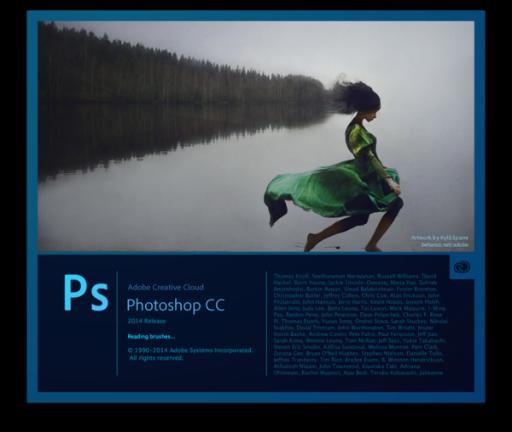
1. Pokrycie bliskich obszarów
To najłatwiejszy sposób. I jest bardziej odpowiedni do usuwania niektórych znaków wodnych, które można łatwo usunąć. Kolor tła tego rodzaju pozycji znaku wodnego obrazu jest pojedynczy. Możesz bezpośrednio użyć prostokątnej markizy, aby zaznaczyć obszar obok znaku wodnego. Następnie Ctrl + J, aby skopiować zaznaczenie, Ctrl + V, aby wkleić zaznaczenie. Następnie użyj narzędzia do przesuwania, aby zakryć znak wodny.
2. Imitacja pieczęci
Jest to powszechnie stosowana metoda znakowania wodnego. Możesz to wykorzystać do usunięcia nieskomplikowanych znaków wodnych. Możesz znaleźć opcję „Kopiuj stempel” na pasku narzędzi po lewej stronie i naciśnij ALT. W tym samym obszarze koloru w pobliżu znaku wodnego kliknij myszą, aby skopiować. Następnie zwolnij klawisz ALT. I kilkakrotnie klikaj znak wodny, aby go zakryć, aż do uzyskania idealnego efektu.
Metoda imitacji stempli jest prosta i pozwala usunąć skomplikowane znaki wodne. Ale łatwo jest popełnić błędy i czasami zajmuje to dużo czasu.
3. Pokrycie punktu zbiegu
Jeśli lokalizacja znaku wodnego jest trudna, oprócz użycia imitacji stempla, możesz wypróbować metodę pokrycia znikającego punktu. Ta metoda jest odpowiednia do usuwania skomplikowanych zdjęć. Na przykład niektóre zdjęcia mają znaki wodne na ubraniach.
Znajdź „Filtr” na pasku menu. Następnie wybierz „Znikający punkt”. I najpierw wybierz obszar, który zawiera znak wodny. Następnie kliknij „Zapieczętuj” na pasku narzędzi. Naciśnij klawisz ALT w miejscu, w którym nie ma znaku wodnego w zaznaczeniu. I kliknij jednocześnie myszą, aby wybrać ten mały wybór. Następnie klikaj myszą na znak wodny, aby zakończyć pokrycie, aż znak wodny na zdjęciu zostanie całkowicie usunięty.
4. Narzędzia do naprawy
Oprócz narzędzia do punktu zbiegu, ten sam efekt może osiągnąć narzędzie naprawcze. Narzędzie do naprawy znajdziesz na pasku narzędzi po lewej stronie. A następnie wybierz pozycję znaku wodnego. Następnie kliknij myszą wybrany obszar. A następnie powoli przesuwaj mysz, aby usunąć znak wodny, aż efekt usunięcia znaku wodnego będzie idealny.
5. Narzędzie do naprawy pędzla
Ta metoda jest stosunkowo prosta. A efekt usuwania znaku wodnego jest dobry. Może usuwać złożone znaki wodne. Narzędzie do naprawy pędzli znajdziesz na pasku narzędzi po lewej stronie. A następnie kliknij myszą na pojedynczym komputerze w pobliżu znaku wodnego. Następnie kliknij znak wodny, aby go wielokrotnie zakryć. Ale efekt jest nieuchronnie wadliwy.
Powyżej przedstawiono kilka wspólnych metod usuwania znaków wodnych za pomocą PS. Wierzę, że powyższe metody będą stosowane przez wszystkich przy korzystaniu z PS.